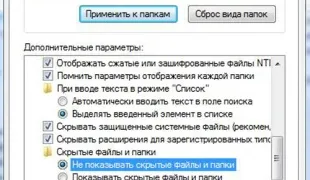Как да се предотврати копирането на файлове

Това често се случва, че един компютър може да работи на няколко души, а оттам и на компютъра твърд диск магазините различни файлове, които принадлежат към различни потребители. В такива случаи би било желателно да се избегнат ситуации, когато други хора копират файловете си сами.
На първо място, тя трябва да се каже, че просто се забрани копирането на файла е почти невъзможно, но сега е в ход и развитието на такава защита.
Един от файловете копирате опции за защита може да бъде предизвикателство да се използва за заключване, флаш памети. Докато другите потребители просто няма да имат възможност да копирате файла в профила си медии. И за това, че е необходимо да се забрани използването на USB-устройства. Въведете в търсенето на "My Computer" низ usbstor.pnf. След като системата намира този файл, въведете една и съща usbstor.inf линия.
Кликнете върху usbstor.pnf намери файла, щракнете с десния бутон и в последвалия меню изберете "Properties". След това повторете същото действие с usbstor.inf файла, след което двете свойствата файл, изберете раздела "Защита", а в него -. Компонент "Групи и потребители" От списъка с потребители, да изберете тези, които искате да заключите и способността за копиране на файлове в USB флаш устройство. За да направите това в предната част на линия "пълен достъп", моля отбележете позицията "Disable". Сега, системата блокира използването на флаш памети за тези потребители.
Също така да ограничи достъпа до файловете си и да ги направи скрита. За да направите това, изберете желания файл или папка с файлове и натиснете десния бутон на мишката. В непосредствена близост до линията "Атрибути" поставете отметка в квадратчето до думата "Hidden". След това кликнете върху "Apply" и ОК.
След това натиснете F1. Така ти се обадя менюто помощ. въведете "Опции за папките" В средата на менюто. От резултатите, отидете на "Промяна на свойствата на папка" - "Open диалогов прозорец" - "View". Преместете плъзгача, за да най-долната част на прозореца. След изберете "Да не се показват скритите файлове и папки".
Сега, всички ваши "скрити" файлове не може да се види на компютъра. По този начин, можете да ограничи достъпа до файла, а оттам и намаляване на вероятността от копиране на другите.
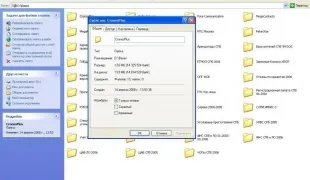

Как да се върне на скритите файлове
Скрити файлове и папки, измислени, за да ги предпази от случайно изтриване и любопитни очи. Ако имате нужда да се правят сделки с тези файлове, можете да отворите, редактирате с някои атрибути. PG настаняване спонсори Свързани статии "Как да се възстановят скритите файлове:" Колко

Как да отворите скрити файлове и папки
скрий функция защитава файлове и папки от любопитни очи, но също така ги предпазва от случайно изтриване. Ако файловете с данни и папките, които искате да редактирате, копирате или изтриете, можете да отворите. Това се прави по следния начин. PG настаняване спонсори Свързани статии "как да отворите
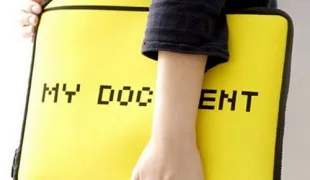
Как да се разкрият скритите файлове
За потребителя, операционната система Windows няма да бъде тайна за скрити и системни файлове. Факт невидимост от тези файлове не е случайно, или всяко дете може да ги види и да има нищо общо с тях. Операционната система не невнимание скрива файловете, голям брой настройки, съхранявани в тях.

Как да се ограничи достъпът до файловете си
Възможност да правите вашите файлове лично, не е достъпна за външни лица е много важно за много компютърни потребители. Защитете важна за Вас информация от нежелани очи по няколко начина. Вие ще трябва Windows Управление на правата на клиента Спонсор PG настаняване Свързани статии "Как

Как да се покаже скритите файлове и папки
Папки и файлове на компютъра могат да се правят скрити, за да се осигури и запази лична информация. Скрити файлове и папки не са показани в списъците на съдържанието и не се откриват в търсенето. Но в Windows, можете лесно да покажете скритите файлове и папки, както и
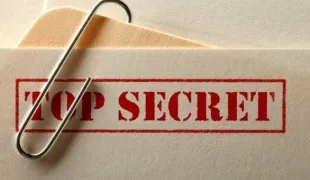
Как да се класифицира файла
Понякога потребителят на компютъра е необходимо да се скрие съдържанието на вашите компютърни файлове и папки. Това е особено вярно, ако компютърът ви използва някой друг, но вас. Има няколко лесни начина да "класифицират" файлове от любопитни очи. Вие ще трябва - компютър с
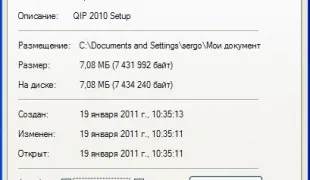
Как да премахнете скрити атрибут
файлови атрибути, като например "скрит", "Архив" и "само за четене", определи бърз достъп и търсене на файла, както и възможността за редактиране. По този начин, файловете, отбелязани с атрибут "скрит" не се показват в определени настройки на вашите папки. Файлът да се вижда изобщо
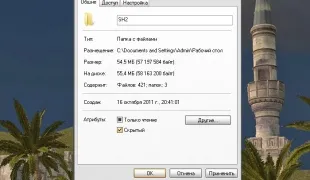
Как да се открие скритите файлове
По пътя към покаже файла, наред с други неща, се отразява на зададен атрибут. Този атрибут е "Hidden", прави невидим, обаче, файлът остава в директорията, в която е бил записан файла. За да откриете скрити файлове и папки, можете правилно да конфигурирате